Cara Menyiapkan Pemberitahuan E -mel dan Tetapan baru di MS Outlook
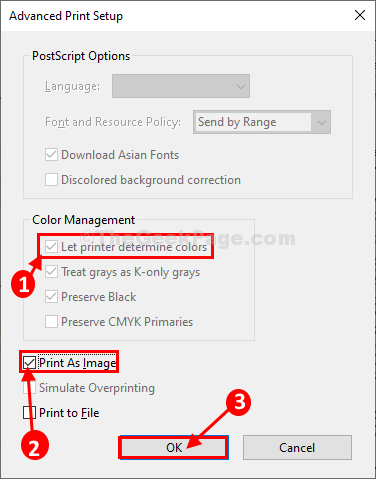
- 3040
- 41
- Dana Hammes
Dalam artikel ini kita akan menunjukkan bagaimana untuk mendapatkan pemberitahuan e -mel baru dan bagaimana mengubah suai tetapan pemberitahuan dan suara MS Outlook. Mula -mula kita akan melihat bagaimana untuk mendapatkan pemberitahuan e -mel setiap kali e -mel baru muncul menggunakan sistem amaran desktop, dan kemudian bagaimana mengubah suai suara pemberitahuan.
Cara mendapatkan pemberitahuan e -mel baru di MS Outlook-
Terdapat dua cara untuk menyediakan yang baru E -mel Sistem amaran pemberitahuan di MS Outlook.
Kaedah-1 membolehkan amaran desktop-
Anda boleh mengaktifkan 'Paparkan amaran desktop'Dari Pilihan Outlook. Untuk membolehkan pilihan hanya ikuti langkah -langkah mudah ini-
1. Klik pada Cari kotak dan kemudian taip "pandangan".
2. Sekarang, klik pada "Pandangan" daripada Cari hasil.
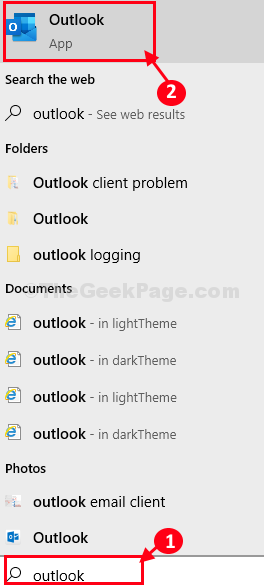
MS Outlook akan dibuka.
3. Sekarang, klik pada "Fail"Di bar menu.
4. Tatal ke bawah dan kemudian klik pada "Pilihan".
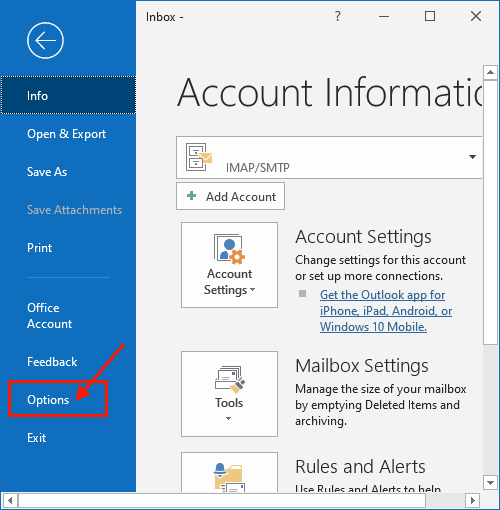
5. Sekarang, klik pada "Mel"Di sebelah kiri Pilihan Outlook tetingkap.
6. Seterusnya, di tetingkap sebelah kanan, periksa pilihan "Mainkan suara".
7. Cara yang sama, juga periksa pilihan "Paparkan amaran desktop".
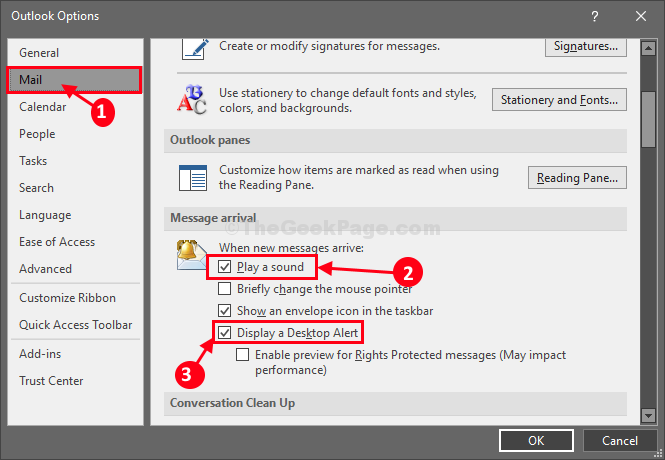
7. Akhirnya, klik pada "okey"Untuk menyelamatkan perubahan.
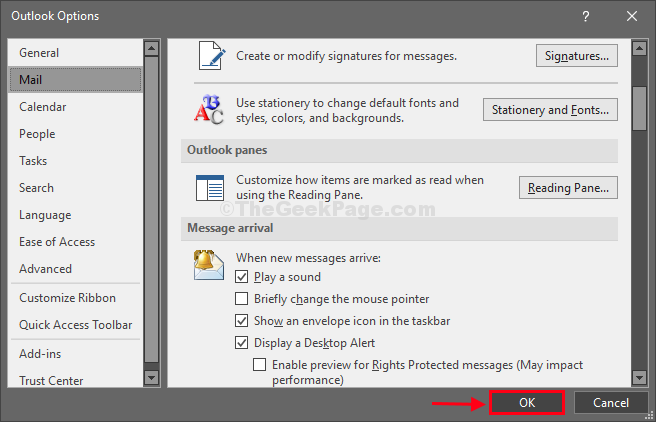
Sekarang, tutup MS Outlook tetingkap.
Hantar e -mel ke akaun e -mel yang berkaitan dengan MS Outlook di komputer anda. Anda akan mendengar bunyi kecil dan amaran e -mel akan ditunjukkan kepada anda.
Kaedah-2 menyesuaikan tetapan untuk mendapatkan Makluman E-mel Outlook-
Anda boleh menyediakan yang baru E -mel Pemberitahuan dari Tetapan tetingkap.
1. Tekan Kekunci windows+i untuk membuka Tetapan. Sekarang, klik pada "Sistem"Untuk menguruskan pemberitahuan.
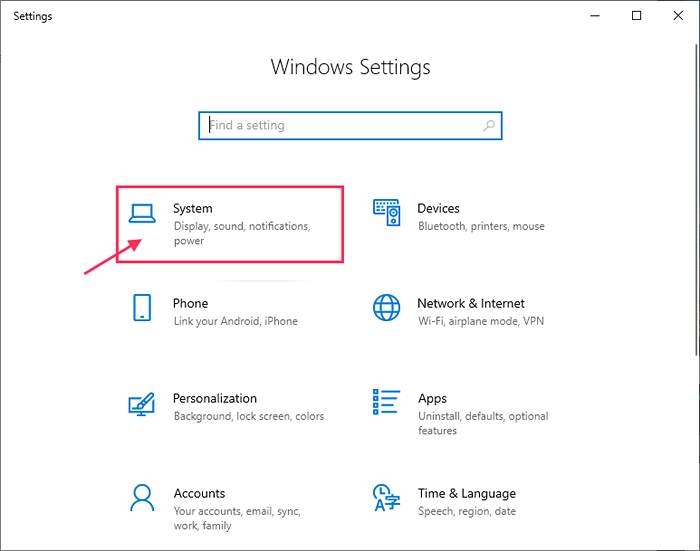
2. Sekarang, klik pada "Pemberitahuan & Tindakan".
3. Kemudian, cuba cari MS Outlook di sebelah kanan Tetapan tetingkap, di bawah "Pemberitahuan & tindakan"Seksyen.
4.Sekiranya anda dapat melihat 'MS Outlook' membolehkan ia.
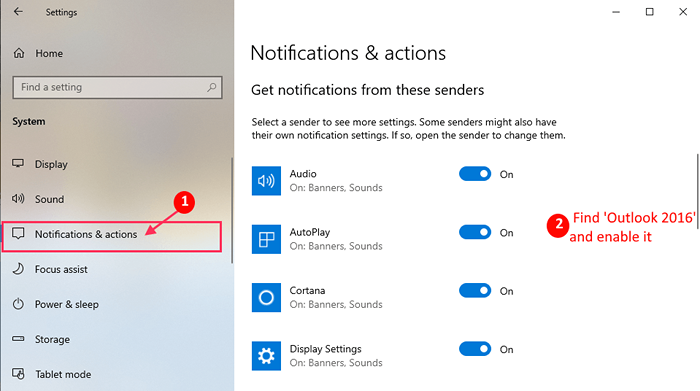
Sekarang, sekiranya anda tidak dapat mencari "MS Outlook"Di bawah"Pemberitahuan & Tindakan"Dalam Tetapan, Kemudian ikuti arahan ini-
a. Hantar mel baru dari Pandangan dan membuka semula "Pemberitahuan & Tindakan"Dalam Tetapan. Sekarang anda sepatutnya dapat mencari dalam senarai dan membolehkan "Pandangan".
b. Sekiranya anda menggunakan versi lama Pandangan (seperti Outlook 2010), kemas kini anda Pandangan ke versi terkini.
3. Apabila anda akan membolehkan "Pandangan"Anda mesti memeriksa pilihan pemberitahuan. Pastikan anda telah memeriksa "Tunjukkan spanduk pemberitahuan","Tunjukkan Pemberitahuan di Pusat Tindakan"Dan"Mainkan suara ketika pemberitahuan tiba".
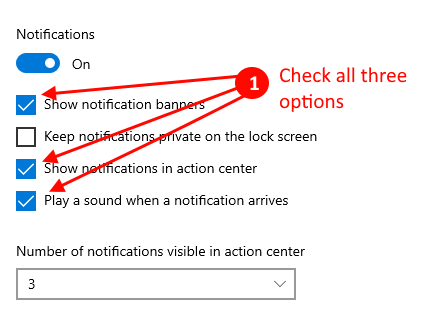
Setelah membolehkan pemberitahuan di Tetapan permohonan, periksa sama ada ia berfungsi dengan menghantar e -mel baru ke alamat e -mel anda yang berkaitan dengan MS Outlook.
Cara mengubah suai tetapan bunyi untuk amaran e -mel baru-
Anda boleh mengubah suai bunyi amaran pada komputer anda setelah menerima pemberitahuan baru.
1. Tekan Kekunci windows+r untuk melancarkan Jalankan tetingkap.
2. Salin tampal ini dalam Jalankan tingkap dan kemudian memukul Masukkan untuk membuka Bunyi tetingkap.
mmsys.bunyi CPL
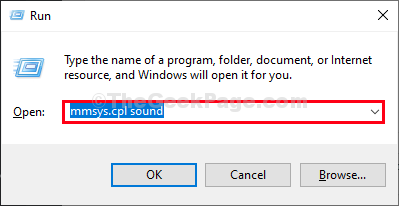
3. Di dalam Bunyi tetingkap, pergi ke "Bunyi"Tab.
4. Sekarang, dalam 'Acara program:'Seksyen, tatal ke bawah untuk mencari dan pilih "Pemberitahuan mel baru".
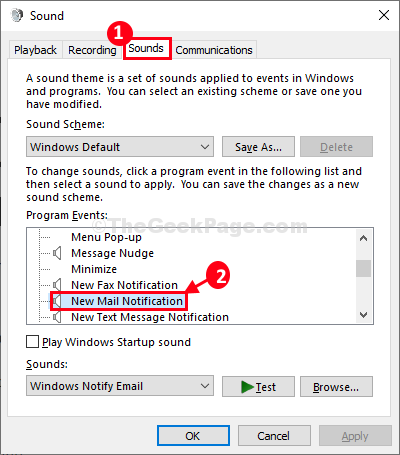
5. Sekarang, di bawah Bunyi: anda boleh memilih suara pilihan anda yang akan berdering apabila e -mel baru tiba.
6. Anda boleh mencuba bunyi baru dengan hanya mengklik "Ujian".
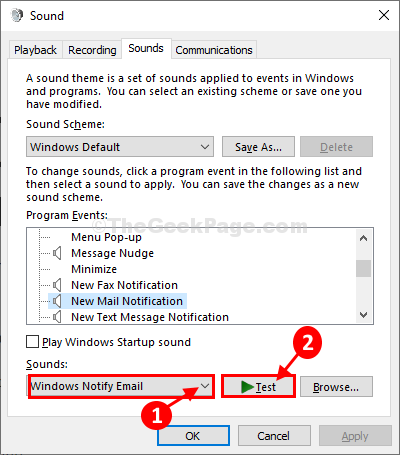
7. Akhirnya, klik pada "Memohon"Dan"okey"Untuk menyimpan perubahan pada komputer anda.
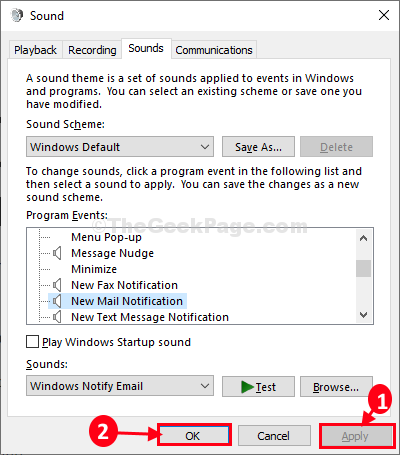
Tutup Bunyi tetingkap.
Anda baru sahaja menetapkan MS Outlook untuk menerima pemberitahuan dengan bunyi tersendiri apabila terdapat e -mel baru di sekitar peti masuk anda.

